கிளாசிக் ஷெல் 4.2.6 க்கான முழு மாற்ற பதிவு பின்வருமாறு:
முக்கிய புதிய அம்சங்கள்
- கிளாசிக் ஸ்டார்ட் மெனு விண்டோஸ் 7 பாணியில் ஃபேட், ஸ்லைடு மற்றும் ரேண்டம் அனிமேஷன்களை ஆதரிக்கிறது.

- விண்டோஸ் 7, 8, 10 இல் பணிப்பட்டிக்கான உரை வண்ணத்தைத் தேர்ந்தெடுக்க புதிய அம்சம்.
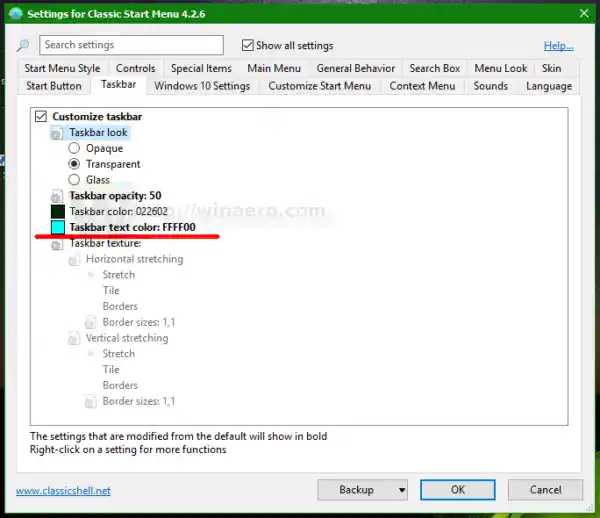
- விண்டோஸ் 7, 8, 10க்கான டாஸ்க்பார் மற்றும் ஸ்டார்ட் மெனுவிற்கான அமைப்பை அமைக்க புதிய அம்சம்.
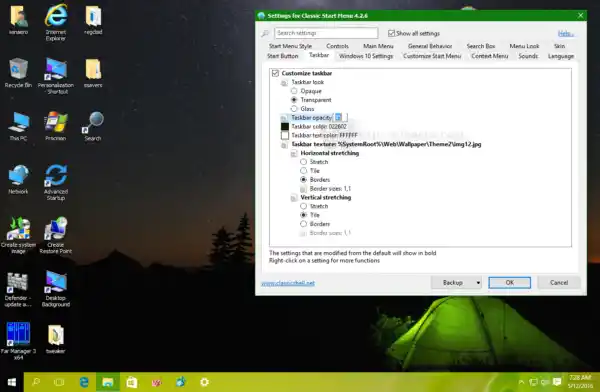
- விண்டோஸ் 7, 8, 10க்கான பணிப்பட்டியின் நிறம் மற்றும் வெளிப்படைத்தன்மையை அமைப்பதற்கான அமைப்புகள்.
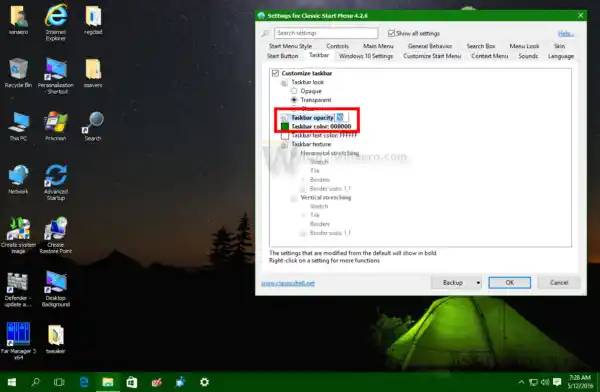
- தேடல் முடிவுகளில் உள்ள மெட்ரோ அமைப்புகளில் 'Pin to Start Menu' வலது கிளிக் கட்டளை உள்ளது.
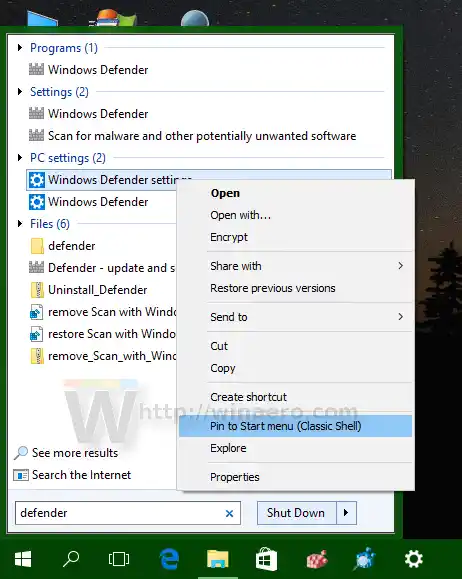
- மறைக்கப்பட்ட கோப்புகள், கணினி கோப்புகள், கோப்பு நீட்டிப்புகள், கோப்புறை விருப்பங்களைத் திறந்து ZIP கோப்பை உருவாக்க புதிய எக்ஸ்ப்ளோரர் கருவிப்பட்டி கட்டளைகள்.
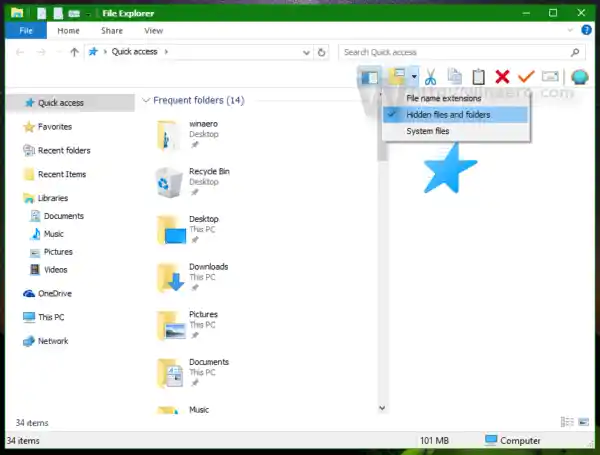
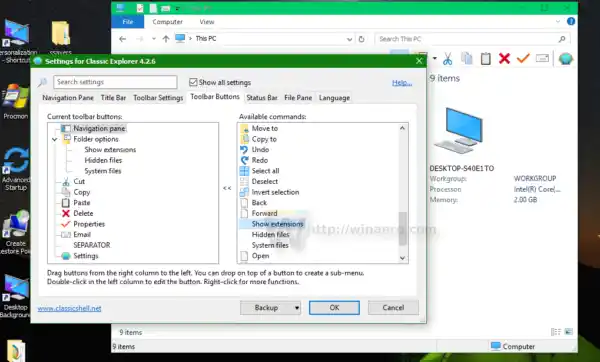
- எக்ஸ்ப்ளோரர் நிலைப் பட்டியின் எழுத்துருக்கான புதிய அமைப்பு (Windows 8 மற்றும் அதற்கு மேல்).
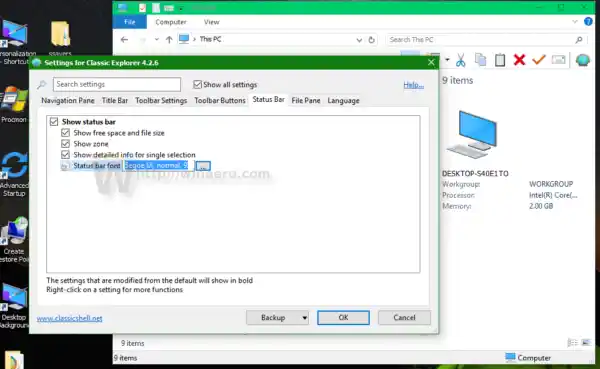
- பல புதிய தோல் அம்சங்கள்:
- தோல்கள் PNG மற்றும் JPEG ஆதாரங்களைப் பயன்படுத்தலாம்
- டைலிங் பேட்டர்ன் மற்றும் முகமூடியுடன் 4 வரை ஸ்டார்ட் மெனு ஸ்கின்களில் டெக்ஸ்சர்கள் ஆதரிக்கப்படுகின்றன
- மெனு பின்னணியின் மேல் வரையப்பட்ட லோகோக்கள்/சின்னங்களை ஆதரிக்கும் தோல்கள், 10 சின்னங்கள் வரை, முதல் 4 முகமூடியை வைத்திருக்கலாம்
- தோல் அமைப்பாக மெனு ஷேடோவை முடக்கலாம்
- விண்டோஸ் 7 பாணியில் உள்ள அனைத்து நிரல்களின் மரமும் முற்றிலும் வெளிப்படையானது மற்றும் பிரதான மெனுவிலிருந்து பின்னணியைப் பயன்படுத்தலாம்
- தோல் விருப்பங்கள் முற்றிலும் மீண்டும் எழுதப்பட்டு இப்போது நிறங்கள், பிட்மேப்கள் மற்றும் பலவற்றை ஆதரிக்கின்றன
- புதிய தோல் அம்சங்களை வெளிப்படுத்தும் புதிய 'மெட்டாலிக்' தோல்
சிறிய புதிய அம்சங்கள்:
- விண்டோஸ் 10 ரெட்ஸ்டோன் 1 உடன் இணக்கம்.
- தொடக்க பொத்தானுக்கு ஹோவர் ஒலியை அமைக்க புதிய அமைப்பு.
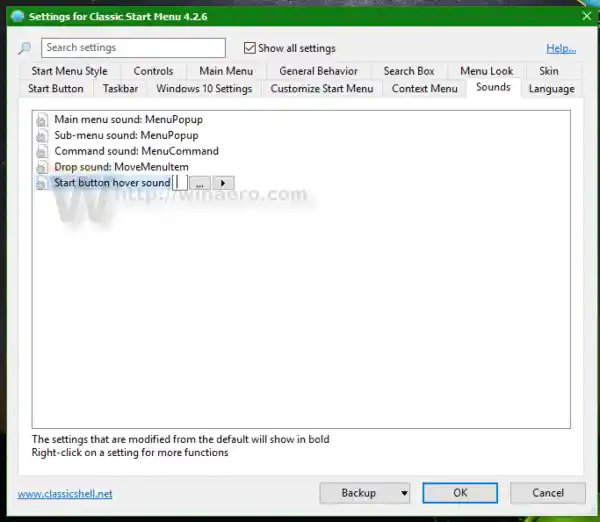
- மெனு உருப்படியின் லேபிள் புலத்தில் ஆம்பர்ஸ்டாண்ட் (&) எழுத்தைப் பயன்படுத்தி பயனர் வரையறுக்கப்பட்ட முடுக்கி விசை இருந்தால், அந்த எழுத்தில் தொடங்கும் பிற உருப்படிகளைப் புறக்கணித்து, நீங்கள் விசையை அழுத்தும்போது அது செயல்படுத்தப்படும்.
- அமைப்புகள் UI இலிருந்து Windows 7 பாணி மெனுவில் உள்ள அனைத்து நிரல்களையும் மறைக்க முடியும் (முன்பு ஒரு குழு கொள்கையாக மட்டுமே).
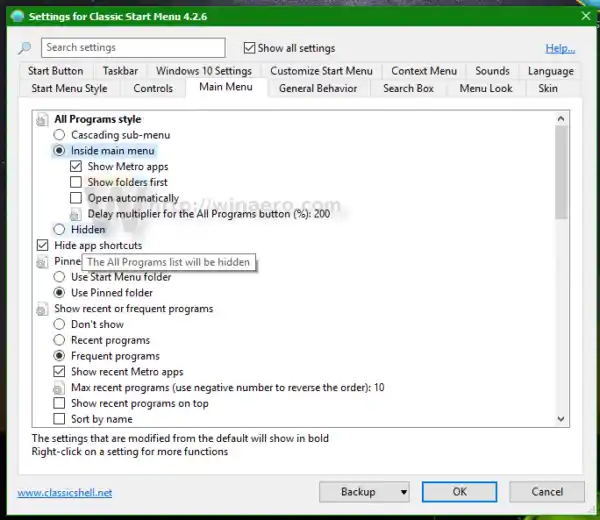
- சில தொடக்க மெனு கட்டளைகள் இப்போது cmd வரியிலிருந்து கிடைக்கின்றன. எ.கா. ClassicStartMenu.exe -cmd மறுதொடக்கம். மற்ற கட்டளைகளில் confirm_logoff, advanced_boot, update_restart, update_shutdown, hybrid_shutdown ஆகியவை அடங்கும்.
- பணிநிறுத்தம் மெனுவில் முதல் உருப்படியைத் தேர்ந்தெடுப்பதற்குப் பதிலாக கடைசி உருப்படியைத் தேர்ந்தெடுக்க புதிய அமைப்பு.
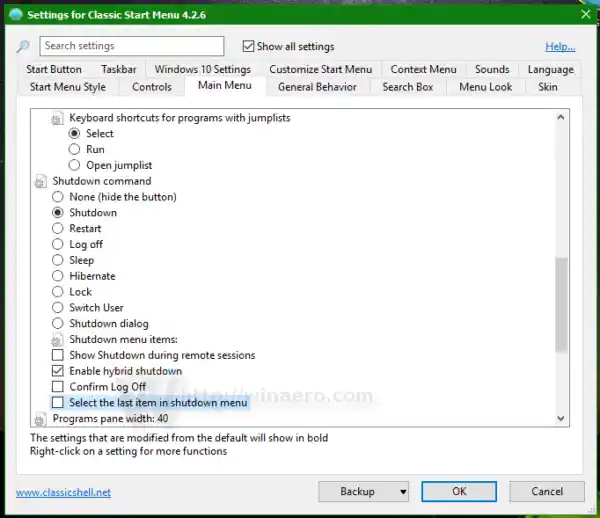
- பணிநிறுத்தம் மெனுவில் புதுப்பிப்புகளை நிறுவாமல் பணிநிறுத்தம்/மறுதொடக்கம் செய்ய தனித்தனி உருப்படிகள் உள்ளன.
- இன்வெர்ட் மெட்ரோ ஐகான்கள் அமைப்பு இப்போது மெனுவை மறுதொடக்கம் செய்யாமல் வேலை செய்கிறது.
- கணினியின் நிறம் மாறும்போது மெட்ரோ ஐகான்கள் அவற்றின் நிறத்தை சரியாக புதுப்பிக்கின்றன (Windows 10).
பிழை திருத்தங்கள் மற்றும் சிறிய மாற்றங்கள்:
- சமீபத்திய ஆவணங்கள் முழு பாதையுடன் தேவையற்ற பொருட்களைக் காட்டாது.
- தேடல் இழையானது 'ஐடில்' என்பதற்குப் பதிலாக இயல்பான முன்னுரிமையில் இயங்குகிறது, எனவே CPU தொடக்கத்தில் பிஸியாக இருந்தாலும் அல்லது வீடியோ குறியாக்கம் போன்ற நீண்ட காலப் பணிகளைச் செய்தாலும், தேடல் வேகமாக இருக்கும்.
- தோல் அமைப்புகளில் இரண்டு ரேடியோ பொத்தான்களைத் தேர்ந்தெடுக்கக்கூடிய ஒரு பிழை சரி செய்யப்பட்டது.
- சிதைந்த/சேதமடைந்த மெட்ரோ ஆப்ஸ் ஆப்ஸ் மெனுவில் மறைக்கப்பட்டுள்ளது.
அவ்வளவுதான்.
நீங்கள் கிளாசிக் ஷெல் 4.2.6 இலிருந்து பதிவிறக்கம் செய்யலாம் அதிகாரப்பூர்வ இணையதளம்.


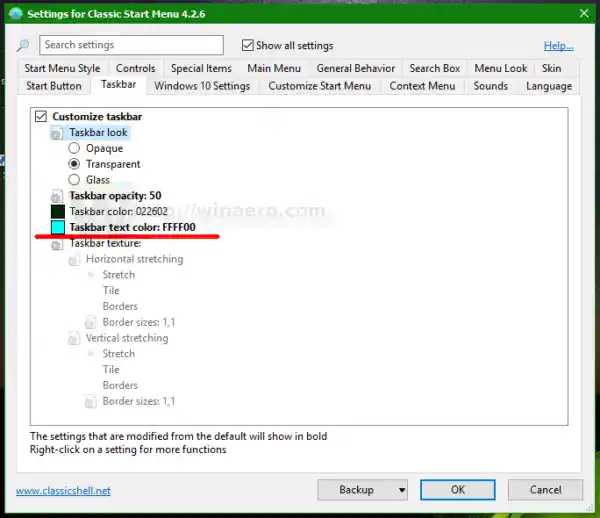
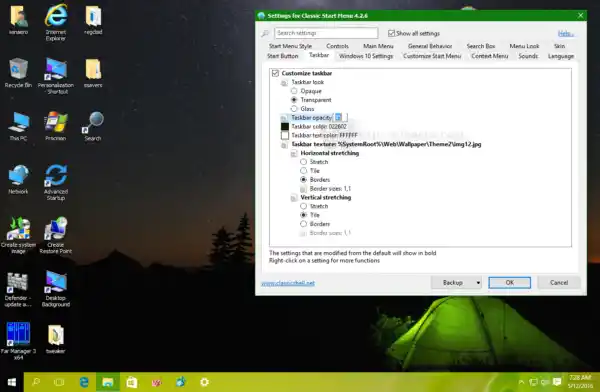
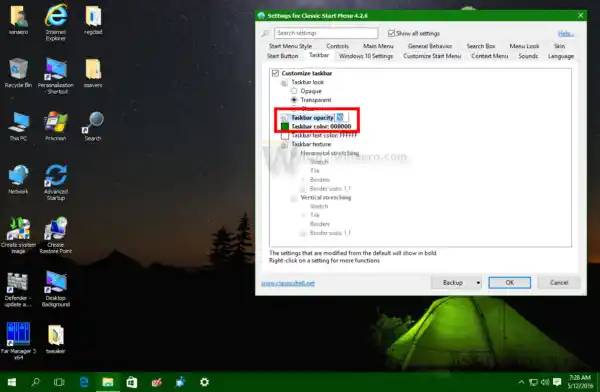
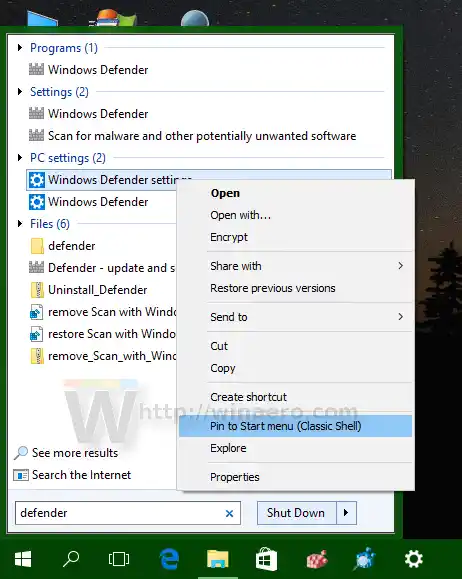
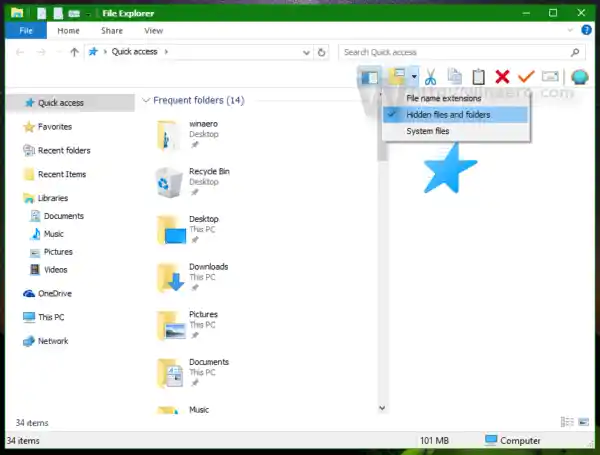
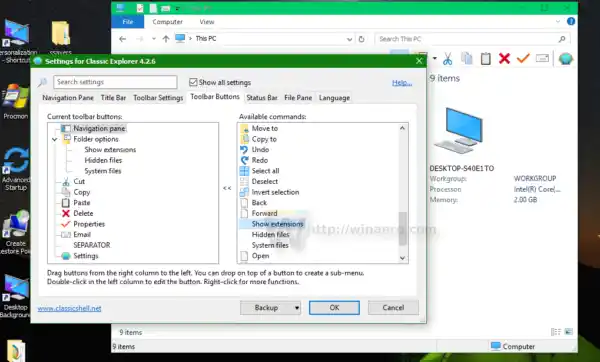
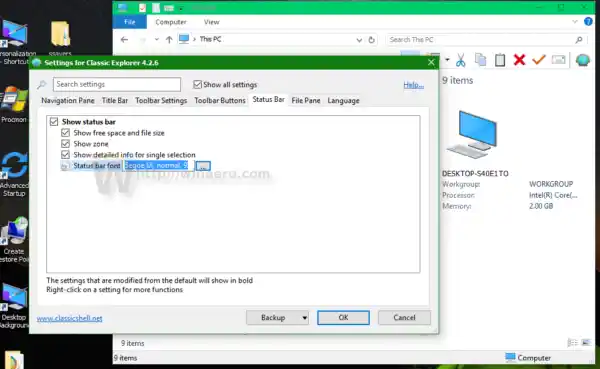
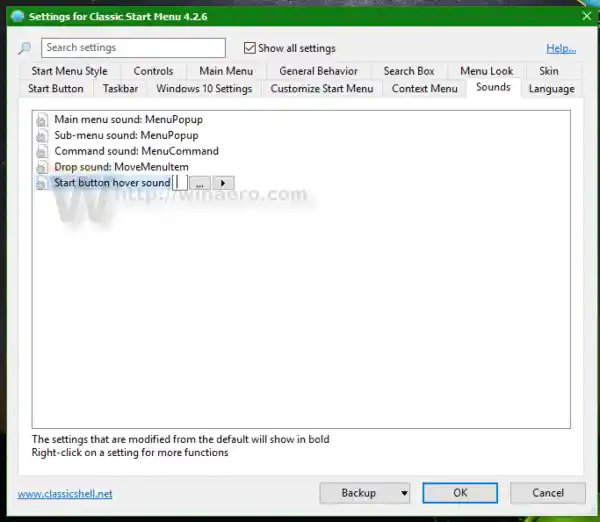
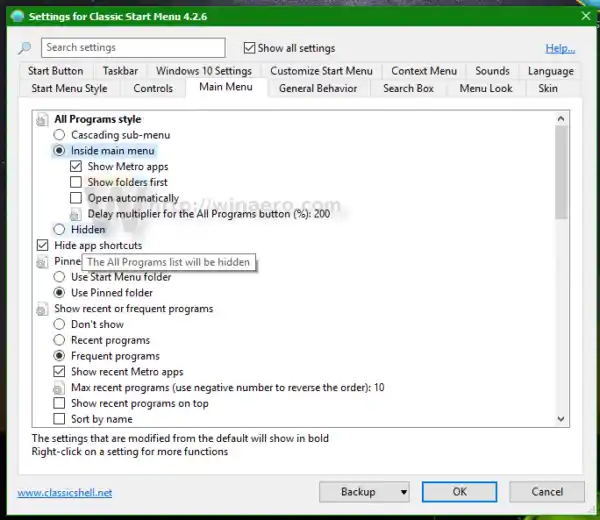
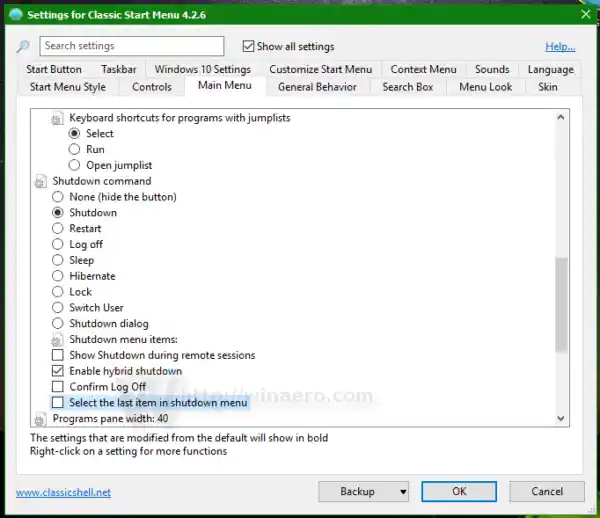












![[சரி] வேலை செய்யாத சாம்சங் மானிட்டர்](https://helpmytech.org/img/knowledge/70/samsung-monitor-that-is-not-working.webp)











